
發文數:61
發表時間:2011-02-17 17:08:00
發表時間:2011-02-17 17:08:00
Qloud Video free可以透過 WiFi 或 3G 方式來播放,雖然支援WiFi連線,但基於行動的自由度,所以最好有3G吃到飽,當然有 WiFi 熱點的地方盡量 WiFi 方式來連線播放,順暢度會順順暢很多。手機端要連上遠端的伺服器的方式,挨踢路人甲整理簡繣成下圖所示,有三種方式可以連上伺服器機器,連接的認證可採取 「Qiss」 或 「IP位址」來進入 Qloud Video Server。
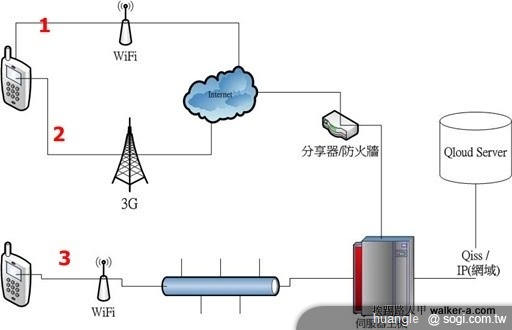
1. 遠端WiFi 連線 : 在有WiFi環境下上網,經由網際網路連上遠端的主機,最後以 Qiss 或 IP認證方式進入「Qloud Video Server」設定分享的目錄,要注意分享器/防火牆的設定,挨踢路人甲測試多次Qiss在此種連線可以登入並顯示分享的目錄,但選擇片播放時會跳出,猜想可能是bug吧!
2. 3G行動連線 : 可在有基地台的環境下使用3G上網,經基地台至網際網路連上遠端的主機,最後以Qiss或IP認證方式進入「Qloud Video Server」設定分享的目錄,要注意分享器/防火牆的設定,經測試使用 Qiss 或 IP認證方式均可連上。
3. 本地WiFi連線 : 就是以區網的方式連入Qloud Server,因屬同網段的IP,所以速度最快也最穩定,但採用Qiss的認證則連也連不進去,更別說要登入。
手機端的Qloud Video free安裝與使用
【程式名稱】: Qloud Video free
【程式版本】: V 1.3
【支援語言】: 英文、繁體
【系統需求】: Android 2.1 以上 (免費)
【官方網頁】: http://www.qiss.mobi/products_free/qloud-video/qvideo_server
【測試環境】: Desire HD,Desire
▼使用 QRCode(左圖) 或 Market(右圖) 尋找 "Qloud Video free" 後下載並安裝執行,也可以使用Android Market 網頁版來安裝哦!
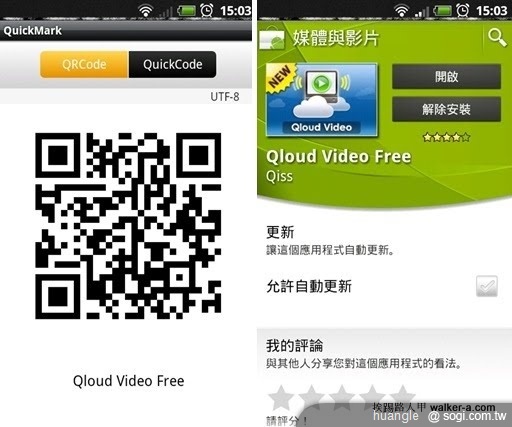
▼安裝完程式執行後第一個動作就是新增伺服器,也就是連線至遠端的電腦的設定,所以按下「Qloud Video Free」圖示出現右圖,在右圖選按「新增伺服器」(綠色框)。新增伺服器有兩種方式,如上述 Qloud Video Server 的「網路存取」說明,你可以使用「Qiss代碼」方式或使用「伺服器資訊」方式來連線(也就是IP或網域)。

▼原則上若是在WiFi 環境下與伺服器同網段,Androud手機端的Qloud video free會自動掃描取得本地伺服器,若沒有出現則手動輸入伺服器的IP位址,利用WiFi走區網的方式連線請輸入Qloud Server伺服器的IP位置(上述第3種連線方式),若是第1、2種方式則必須輸入固定IP位置(或分享器的IP位置),記得通訊埠要設8888,在此兩種方式下須注意分享器或防火牆轉埠的問題。
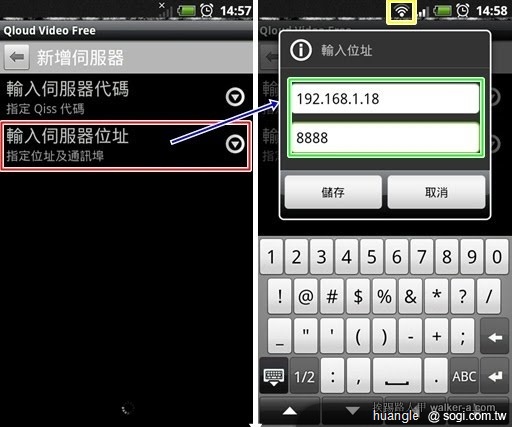
▼以Qiss代碼方式新增伺服器。
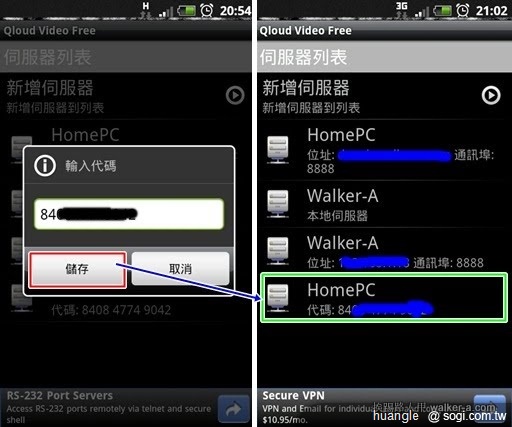
▼點選紅色框內想要連接的伺服器,接著會出現要求帳號與密碼(若伺服器端沒有建立任何使用者則不會出現),輸入在伺服器端建立的使用者號與密碼,按下「登入」來繼續。
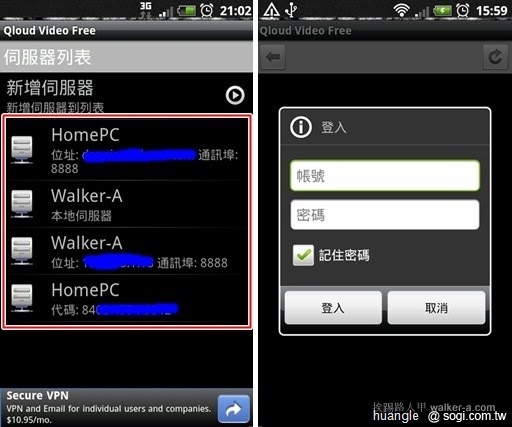
▼進入後其出現的兩個資料夾,看到的資料夾就是伺服器端「目錄分享」所建立的分享的目錄名稱(左圖),點選「Video」目錄就可看到目錄下的影片,然後點選藍色框來開啟影片。
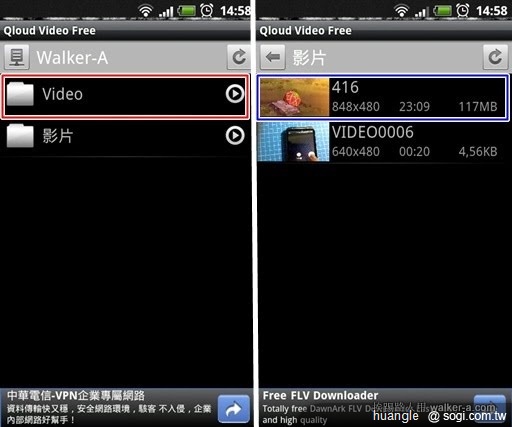
▼影片開啟後會依連線的方式(上述的3種)給予影音頻寬的預設值,左圖是在本地WiFi區網的連線狀況下,所以有1024K bits/s 的頻寬,若是遠端3G連線的頻寬則預設值為 256 bits/s,你可以在播放前按下「影音頻寬」來改變頻寬,我嘗試使用遠端3G連線且調整384 bits/s,播放火影忍者848*480的影片還不錯。
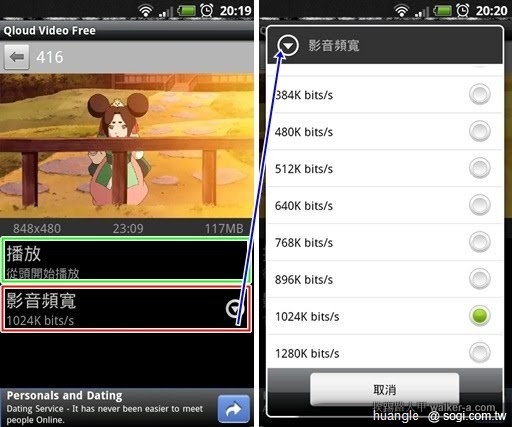
▼按下播放後的畫面,Qloud Video可以移動播放位置,也可以記錄前次播放的段落哦!
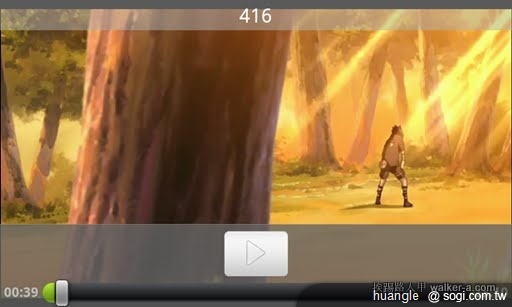
▼在伺服器列表畫面上按下手機上的「Menu」鍵,選按彈出的「偏好設定」,此設定可以讓你變動字幕、語言等,還記得之前所說的播放影片的「影音頻寬」預設值嗎?不想每次播放時都手動變更,可以在此設定,其對應連線方式說明如下:
第1種連線方式 : 遠端WiFI影音頻寬
第2種連線方式 : 移動通訊影音頻寬
第3種連線方式 : 本地WiFI影音頻寬
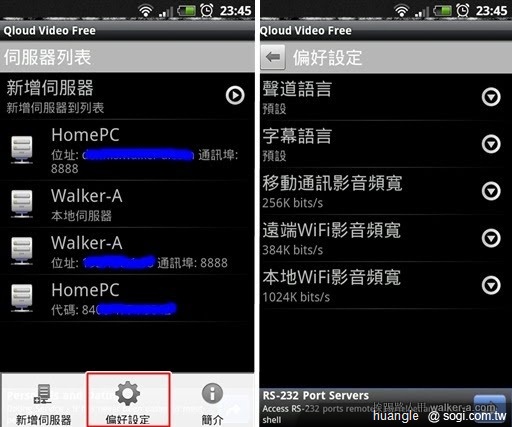
感想與心得
***** PC端的伺服器安裝請自行參考 這裡 *****
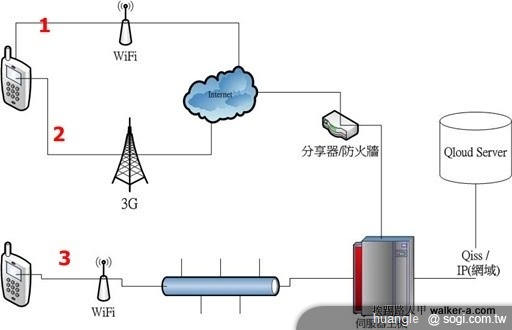
1. 遠端WiFi 連線 : 在有WiFi環境下上網,經由網際網路連上遠端的主機,最後以 Qiss 或 IP認證方式進入「Qloud Video Server」設定分享的目錄,要注意分享器/防火牆的設定,挨踢路人甲測試多次Qiss在此種連線可以登入並顯示分享的目錄,但選擇片播放時會跳出,猜想可能是bug吧!
2. 3G行動連線 : 可在有基地台的環境下使用3G上網,經基地台至網際網路連上遠端的主機,最後以Qiss或IP認證方式進入「Qloud Video Server」設定分享的目錄,要注意分享器/防火牆的設定,經測試使用 Qiss 或 IP認證方式均可連上。
3. 本地WiFi連線 : 就是以區網的方式連入Qloud Server,因屬同網段的IP,所以速度最快也最穩定,但採用Qiss的認證則連也連不進去,更別說要登入。
手機端的Qloud Video free安裝與使用
【程式名稱】: Qloud Video free
【程式版本】: V 1.3
【支援語言】: 英文、繁體
【系統需求】: Android 2.1 以上 (免費)
【官方網頁】: http://www.qiss.mobi/products_free/qloud-video/qvideo_server
【測試環境】: Desire HD,Desire
▼使用 QRCode(左圖) 或 Market(右圖) 尋找 "Qloud Video free" 後下載並安裝執行,也可以使用Android Market 網頁版來安裝哦!
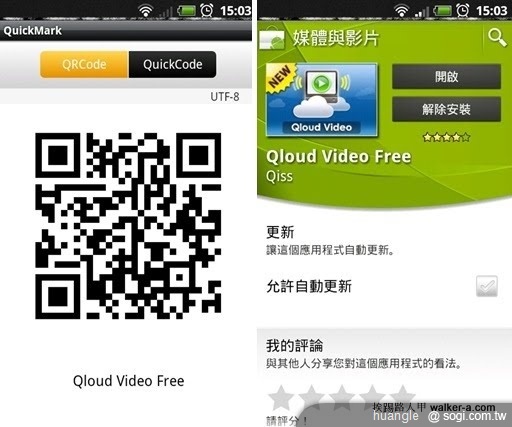
▼安裝完程式執行後第一個動作就是新增伺服器,也就是連線至遠端的電腦的設定,所以按下「Qloud Video Free」圖示出現右圖,在右圖選按「新增伺服器」(綠色框)。新增伺服器有兩種方式,如上述 Qloud Video Server 的「網路存取」說明,你可以使用「Qiss代碼」方式或使用「伺服器資訊」方式來連線(也就是IP或網域)。

▼原則上若是在WiFi 環境下與伺服器同網段,Androud手機端的Qloud video free會自動掃描取得本地伺服器,若沒有出現則手動輸入伺服器的IP位址,利用WiFi走區網的方式連線請輸入Qloud Server伺服器的IP位置(上述第3種連線方式),若是第1、2種方式則必須輸入固定IP位置(或分享器的IP位置),記得通訊埠要設8888,在此兩種方式下須注意分享器或防火牆轉埠的問題。
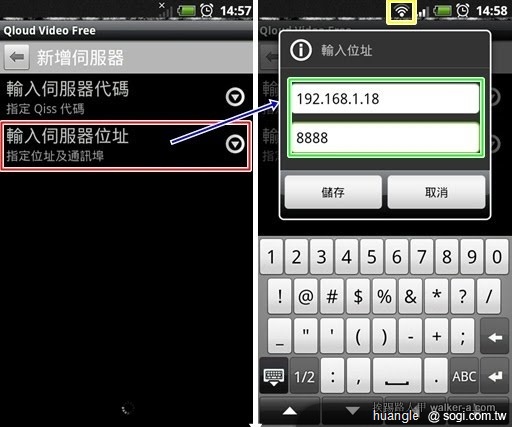
▼以Qiss代碼方式新增伺服器。
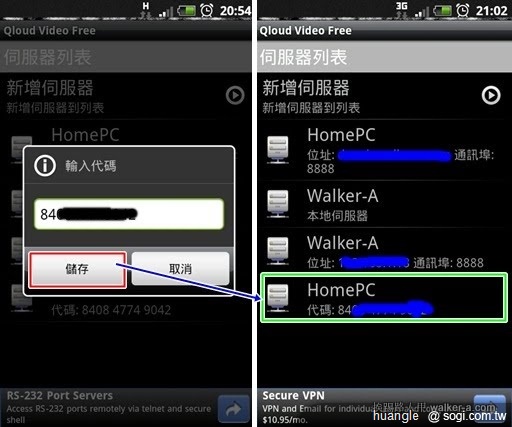
▼點選紅色框內想要連接的伺服器,接著會出現要求帳號與密碼(若伺服器端沒有建立任何使用者則不會出現),輸入在伺服器端建立的使用者號與密碼,按下「登入」來繼續。
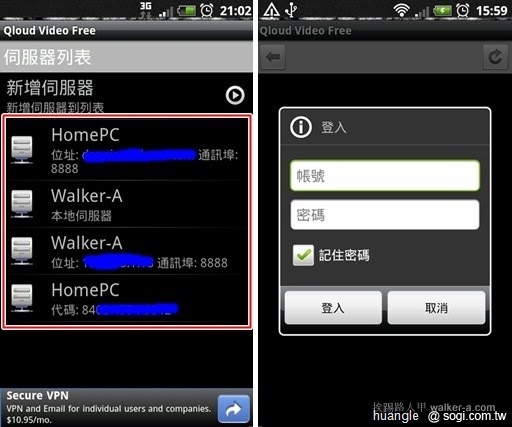
▼進入後其出現的兩個資料夾,看到的資料夾就是伺服器端「目錄分享」所建立的分享的目錄名稱(左圖),點選「Video」目錄就可看到目錄下的影片,然後點選藍色框來開啟影片。
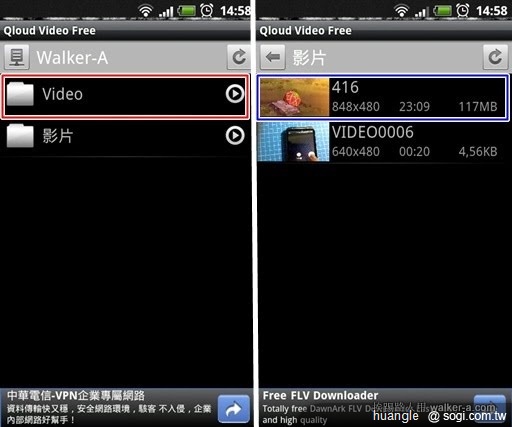
▼影片開啟後會依連線的方式(上述的3種)給予影音頻寬的預設值,左圖是在本地WiFi區網的連線狀況下,所以有1024K bits/s 的頻寬,若是遠端3G連線的頻寬則預設值為 256 bits/s,你可以在播放前按下「影音頻寬」來改變頻寬,我嘗試使用遠端3G連線且調整384 bits/s,播放火影忍者848*480的影片還不錯。
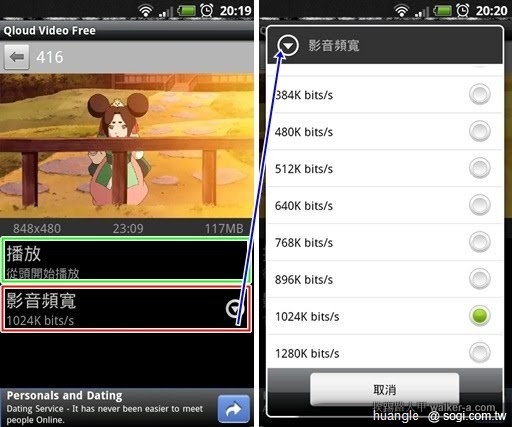
▼按下播放後的畫面,Qloud Video可以移動播放位置,也可以記錄前次播放的段落哦!
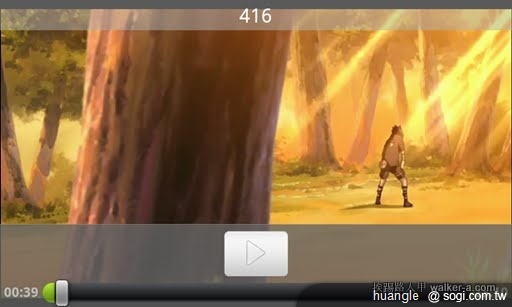
▼在伺服器列表畫面上按下手機上的「Menu」鍵,選按彈出的「偏好設定」,此設定可以讓你變動字幕、語言等,還記得之前所說的播放影片的「影音頻寬」預設值嗎?不想每次播放時都手動變更,可以在此設定,其對應連線方式說明如下:
第1種連線方式 : 遠端WiFI影音頻寬
第2種連線方式 : 移動通訊影音頻寬
第3種連線方式 : 本地WiFI影音頻寬
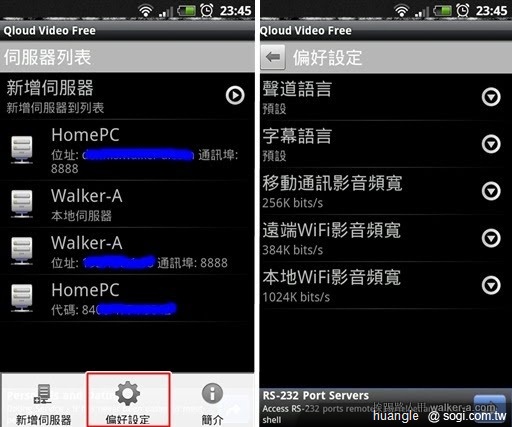
感想與心得
- 遠端的電腦(伺服器)的硬體規格不能太差,建議至少雙核處理器以上等級的硬體配備。
- 遠端伺服器上傳頻寬不可以太低,一般的影片上傳速度目前的ADSL大概都可以接受,想要有720P的品質,大概都要10M/2M的光纖較適合。
- 可以在任何時間、地點、播放自己想要看的影片,也不受播放格式的拘束,真實一套好軟體。
- 建議網路服務一定到辦吃到飽,或是選擇有WiFi的環境,不然費用會相當可觀的。
- 我想說的說 : 值得安裝的殺手級軟體,覺得不錯用建議購買付費版。
***** PC端的伺服器安裝請自行參考 這裡 *****
huangle 於 2/17/2011 9:28:26 AM 修改文章內容
挨踢路人甲 於 2015-05-25 08:59:04 修改文章內容
商業贊助
發文數:1發表時間:2024-05-04 00:30:11